
コインチェックで口座開設したいんだけど
どうやればいいのかわからない……
このようにやり方がわからず放置している方もいるのではないでしょうか。
しかしわからないからといって口座開設せずにいると、ビットコインETFの承認やビットコイン半減期の影響で再び仮想通貨バブルがきたときに間に合わない可能性もあります。
このような機会損失を避けるためにも、今すぐ口座開設してビットコイン投資を始めておきましょう。
そこで本記事では、コインチェックの口座開設方法を超初心者の方にもわかりやすく画像付きで詳しく解説します。最後までご覧いただくと具体的な方法が理解でき、初心者でもスムーズに口座開設できます。
これから仮想通貨取引を始めようと検討している方は、この機会に始めてみましょう。
最短1日で取引を開始できます。
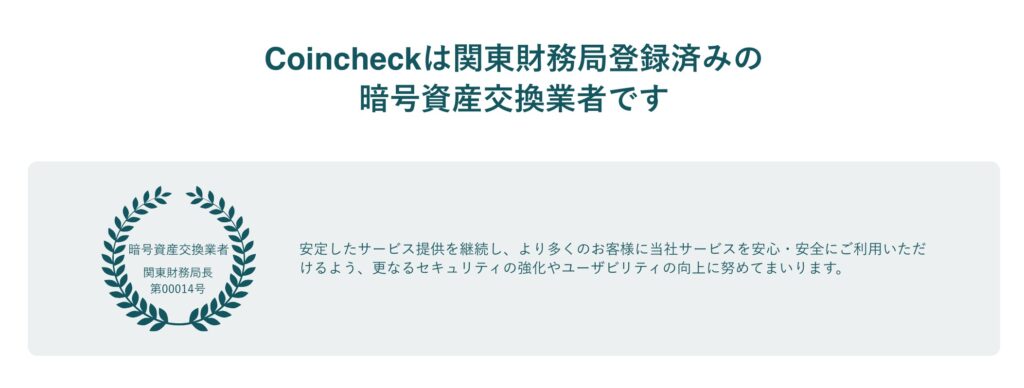
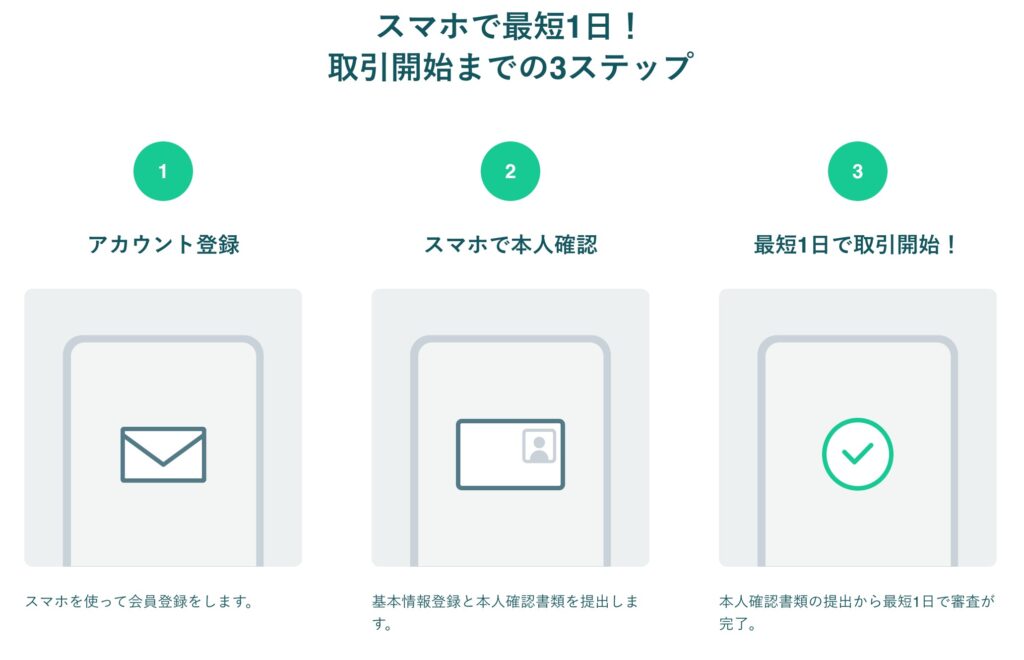
それでは、さっそく口座開設してみましょう。
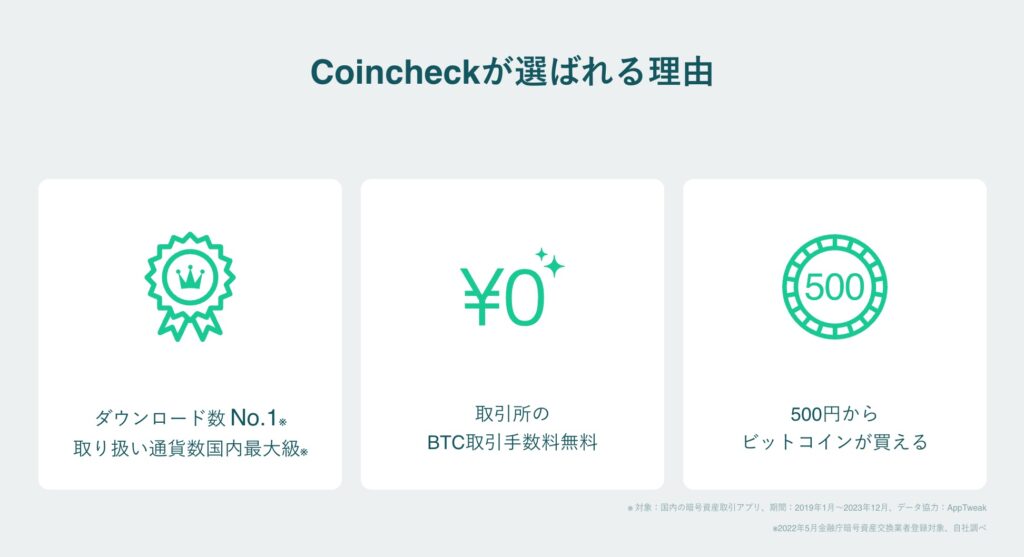
\人気No.1・スマホアプリが使いやすい/
※アプリDL数6年連続「国内No.1」獲得!
※対象:国内の暗号資産取引アプリ、データ協力:AppTweak
コインチェック以外の口座開設キャンペーンは以下のものがあります。このお得な機会に始めてみましょう。
コインチェックで口座開設方法|簡単3ステップ

口座開設は、次の3ステップで完了します。
ステップ1 : メールアドレスとパスワードでアカウント登録
ステップ2 : SMS認証・本人確認
ステップ3 : 2段階認証を設定する
この記事では、Webブラウザで口座開設する方法を解説します。
スマホアプリからでも手順は同様のため、この記事をご覧いただくと口座開設できます。
ステップ1 メールアドレスとパスワードでアカウント登録
それでは、コインチェック 公式サイトにアクセスしていきましょう。
アカウントを登録します。
「会員登録」をクリック。
メールアドレスとパスワードを入力し、「✅」を入れ「会員登録」をクリックします。
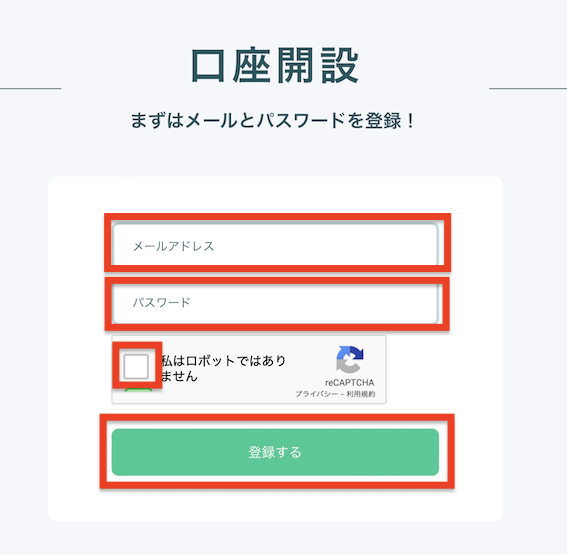
その後、メールが届くのでURLをクリックします。
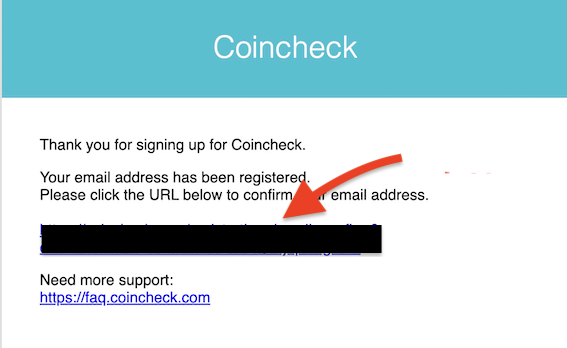
URLをクリックすると次の画面になるので、「各種重要事項を確認する」をクリック。
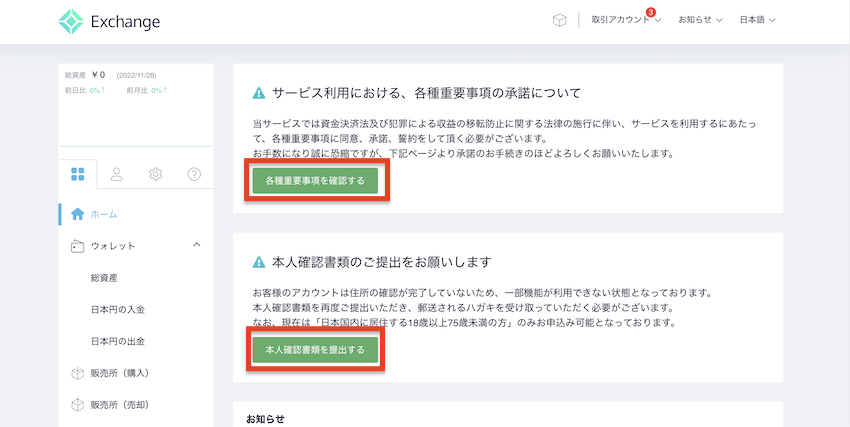
すべての項目にチェックをいれ「各種重要事項に同意、承諾してサービスを利用する」をクリック。
「本人確認書類を提出する」をクリックします。
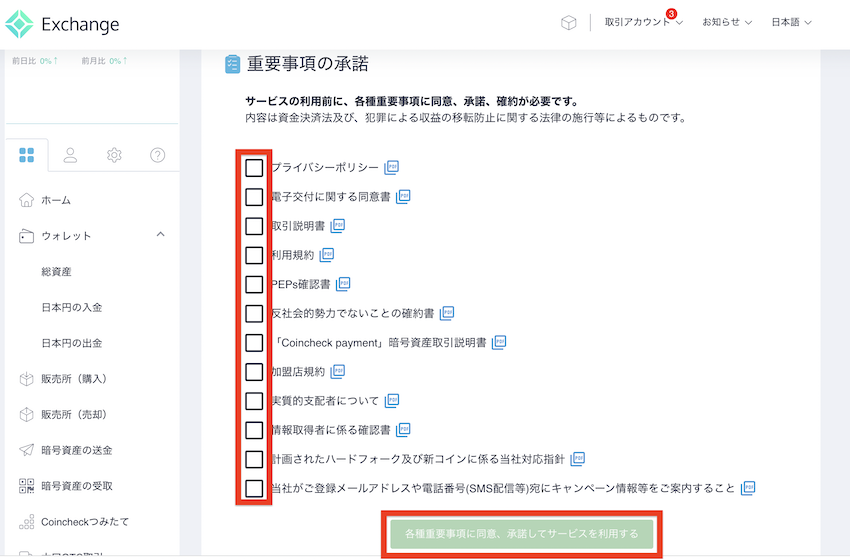
ステップ2 SMS認証・本人確認
電話番号を入力し、「SMSを送信する」をクリック。
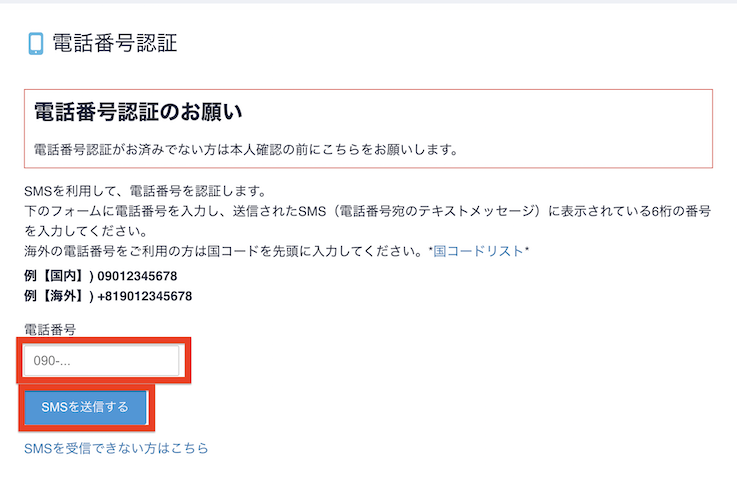
届いた認証コードを入力し、「認証する」をクリック。
本人確認は「アプリ」と「Web」のどちらでも可能ですが、アプリで行ったほうが「かんたん本人確認」で審査完了後にすぐ取引できます。
Webからの場合は、審査後にハガキを受け取らなけらばならないため、少し時間がかかります。
スマホアプリの場合は、以下のいずれかをダウンロードしてください。
それでは「アプリのQRコードを表示」をクリックします。
※スマホで口座開設している方は不要、かんたん本人確認の画面に移動してください。
QRコードを読み取ります。
「かんたん本人確認」に進みましょう。
アプリの手順に従って完了させます。
<登録可能な本人確認書類>
- 運転免許証(表面と裏面)
- パスポート(「顔写真ページ」と「住所記載ページ」)
- 在留カード(表面と裏面)
- 特別永住者証明書(表面と裏面)
- 運転経歴証明書(表面と裏面。交付年月日が2012年4月1日以降のもの)
- 住民基本台帳カード(表面と裏面)
- 個人番号カード(表面のみ、裏面は提出不要) ※「通知カード(写真なし)」は本人確認書類としては利用不可。
本人確認が完了し、送付されたメールのURLをクリックします。
本人確認の審査が完了する「口座開設完了メール」が届きます。
メールが届けば無事に開設完了です。
タイミングによって、審査完了の時間は30分程度〜数時間と混み具合によって誤差があるので気長に待ちましょう。
あわてないように余裕をもって申し込みしましょう。
ステップ3 2段階認証を設定する
ステップ2で口座開設は可能です。しかし、2段階認証の設定をしておくことを推奨します。
第三者によるログインや送金を防止するからです。
できれば2段階認証までは済ませておきましょう。
「Google Authenticator」というアプリを使うので、ダウンロードしてください。
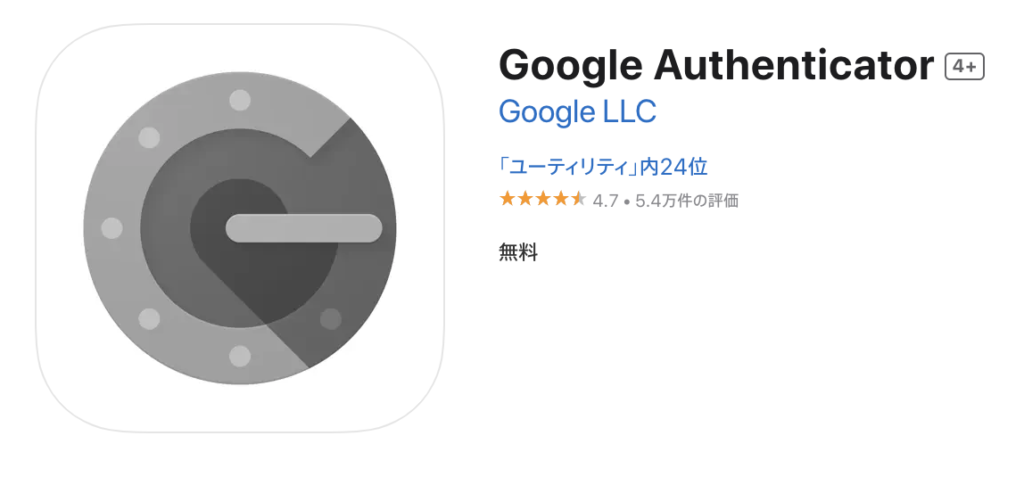
以下のリンクから、ダウンロードしてください。
ここでは、ダウンロードのみで操作は不要です。
2段階認証の手順は、以下のとおりです。
- 「設定」マーク
- 2段階認証
- 「 設定する 」をクリック
詳しい手順はこちらをご覧ください。
コインチェックで入金〜購入する流れを解説
ここからは、入金から購入までの流れを解説します。
① コインチェックで口座開設する
② 日本円を購入する
③ ビットコインを購入する
手順①は、さきほどの説明で終わりました。
手順②・③の具体的な入金〜購入方法の手順は「ビットコインを購入する方法」で解説していますので、参考にしてください。
「初めてで不安だから詳しく教えてほしい」という方は、ご覧ください。
最初は無理のない範囲で少額から始めてみましょう。
今すぐ始めてみたい方は、コインチェック がおすすめです。
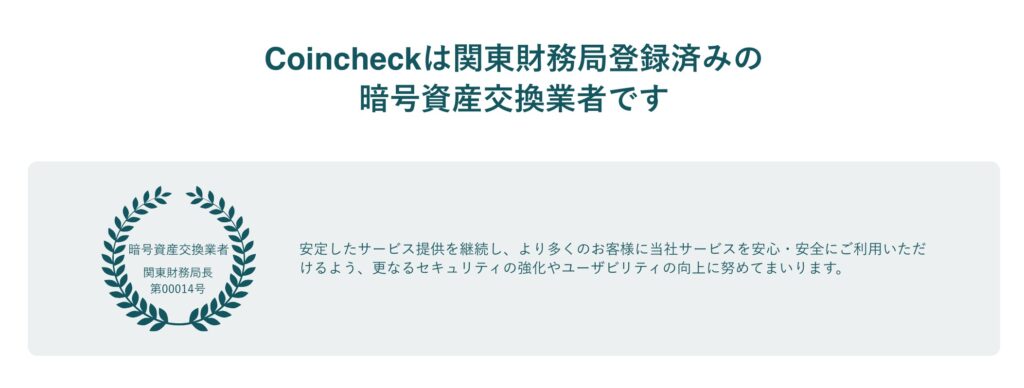
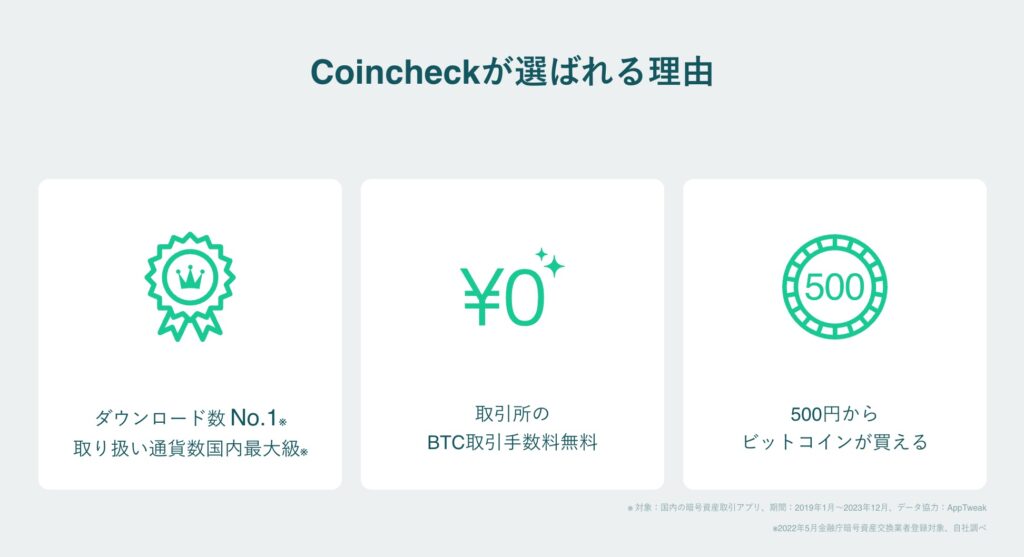
\人気No.1・スマホアプリが使いやすい/
※アプリDL数6年連続「国内No.1」獲得!
※対象:国内の暗号資産取引アプリ、データ協力:AppTweak




